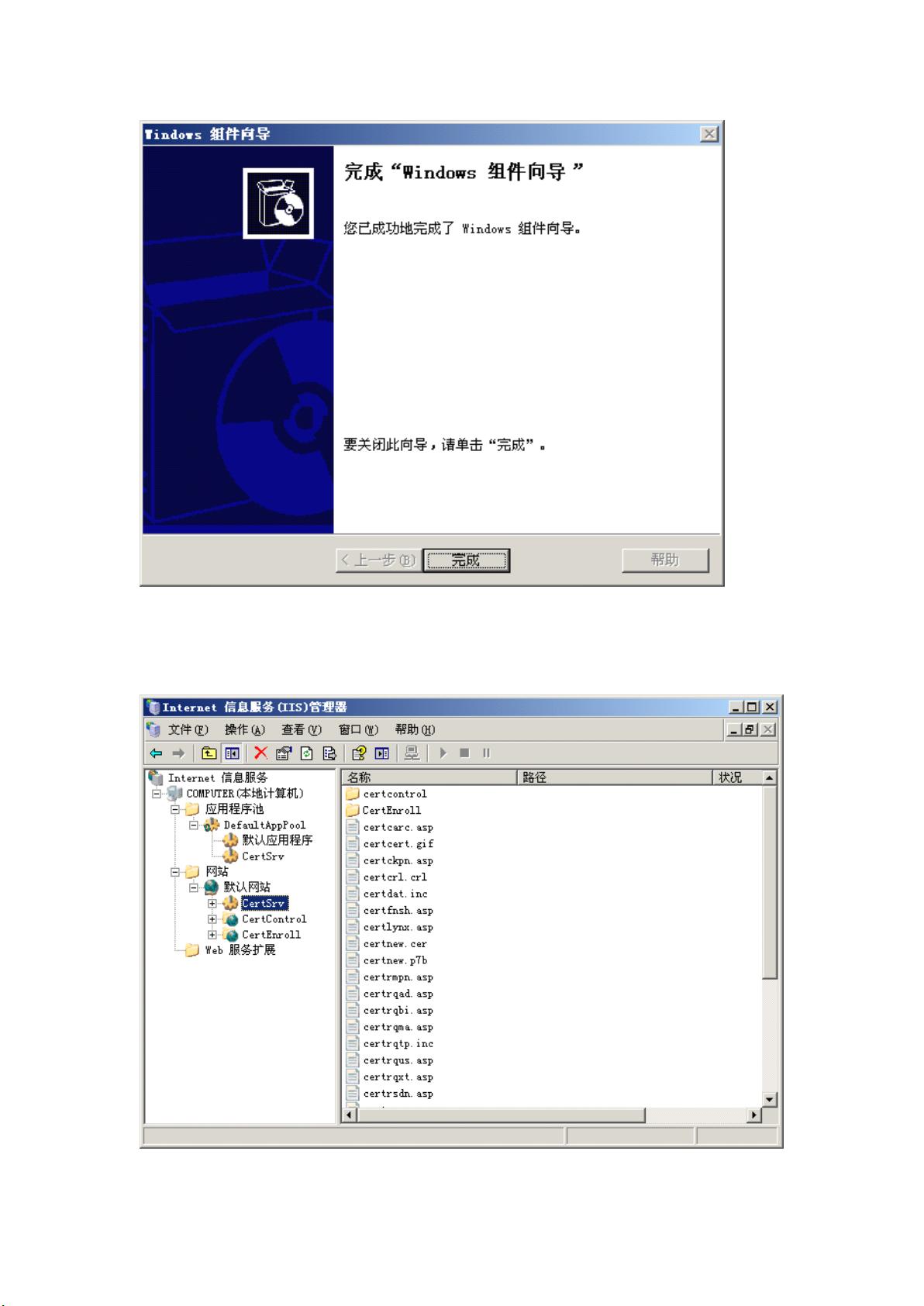IIS上搭建HTTPS服务器详细步骤
"本文介绍了如何在IIS服务器上搭建HTTPS服务,包括安装证书服务、生成证书申请、申请下载证书、颁发证书、安装证书以及启用SSL安全通道的步骤。"
在搭建HTTPS服务器的过程中,确保网站的数据传输安全是至关重要的,因为HTTPS协议能够提供加密传输和服务器身份验证,保护用户数据不被窃取或篡改。本教程主要针对使用IIS(Internet Information Services)作为Web服务器的用户,指导他们完成HTTPS服务的配置。
1. 安装证书服务:
在安装证书服务前,系统应已安装IIS和DNS服务。通过控制面板的“添加删除程序”功能,选择“证书服务”进行安装。安装过程中,遵循默认配置,如遇到提示要求停止IIS服务或安装ASP.NET拓展,都应同意执行。在“CA识别信息”中填写个人信息,并在“可分辨名称后缀”中按“DC=, DC=”格式填写。
2. 生成证书申请:
在IIS管理器中,右击“默认网站”,选择“属性”,然后在“目录安全性”选项卡下点击“服务器证书”,启动证书申请流程。基本保持默认配置,一路点击“下一步”,在“名称和安全性设置”中选择“默认网站”,并填写站点的公用名称,这可以是一个随意的地址。最后一步,保存证书请求文件。
3. 申请和下载证书:
打开证书请求文件,复制其内容。在浏览器中访问“http://127.0.0.0/certsrv/default.asp”,申请证书。选择“高级证书申请”,并使用Base64编码的方式提交刚刚复制的内容。提交后,证书状态会变为“挂起”。
4. 颁发证书:
使用“证书颁发机构”工具,找到“挂起的申请”,右击选择“所有任务”——“颁发”,完成证书的颁发过程。
5. 下载证书:
返回“http://127.0.0.0/certsrv/default.asp”,查看证书状态并下载证书文件。
6. 在服务器上安装证书:
回到IIS管理器,右击“默认网站”选择“属性”,打开“目录安全性”选项卡,点击“服务器证书”开始安装。导入下载的证书文件,选择默认端口(通常是443),完成证书的安装。
7. 启用SSL安全通道:
在“目录安全性”选项卡下,点击“编辑”进入“安全通道”对话框,勾选“要求安全通道(SSL)”和“要求128位加密”,确保所有通过HTTPS访问的用户数据都将受到保护。
通过以上步骤,你就成功地在IIS服务器上搭建了HTTPS服务,为你的网站提供了安全的通信环境。然而,为了保持网站的安全性,还需要定期更新和管理证书,以及监控潜在的安全威胁。
536 浏览量
215 浏览量
点击了解资源详情
1416 浏览量
147 浏览量
2012-07-02 上传
2022-07-08 上传
pacemok
- 粉丝: 0
- 资源: 3
最新资源
- ShopXO免费开源商城 v2.2.0稳定版本
- 易语言学习-SWF制作支持库1.1(静态版).zip
- RangeBlack
- barcode-pda.rar
- It-s-Nothing:我什么都没告诉你
- 消息app相关图标 .fig素材下载
- boostrap-alerts:简单的Meteor JS boostrap警报-在https上查看
- analyzer-ik-7.4.0.zip
- 行业文档-设计装置-一种剑杆上轴轴盘固定装置.zip
- PixetlHard
- 易语言学习-超级加解密支持库1.0#3(08.11.1).zip
- 剧集:使用django,bootstrap4构建的自托管电视节目剧集跟踪器和推荐器
- calculator:这是一个简单的计算器
- tailwind-cinema:使用NEXT.js和Tailwind CSS设计的影片选择器界面
- login_demo_gin.rar
- ballReflection